- BIOS och UEFI: Vad är skillnaden
- Så här öppnar du BIOS eller UEFI-inställningar
- Så här ändrar du BIOS eller UEFI-inställningar
Läs om hur du öppnar BIOS- eller UEFI-inställningar och hur du ändrar inställningarna . BIOS dator är det första som laddas under datorns start. Den initierar hårdvaran innan du laddar operativsystemet från en hårddisk eller annan enhet. Många systeminställningar på låg nivå är endast tillgängliga i BIOS. Moderna datorer kommer i princip redan med UEFI som är mottagaren av den traditionella BIOS. Men dessa firmware har mycket gemensamt. Ibland är även UEFI-gränssnittet svårt att skilja från BIOS. 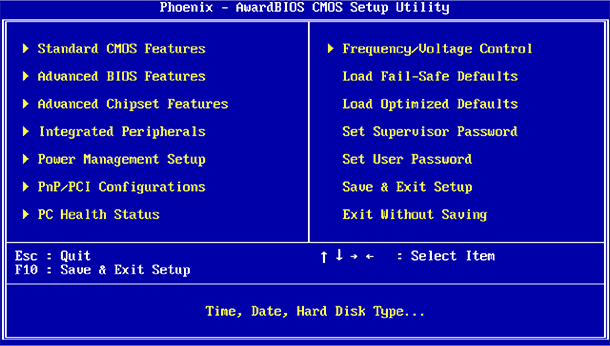 innehåll:
innehåll:
- BIOS och UEFI: Vad är skillnaden.
- Så här öppnar du BIOS eller UEFI-inställningar.
- Så här ändrar du BIOS eller UEFI-inställningarna.
BIOS och UEFI: Vad är skillnaden
BIOS står för "Basic Input / Output System" ( "Basic Input / Output System" ) och är en firmware lagrad på en chip på datorns moderkort. När du slår på datorn, innan det börjar ladda operativsystemet från hårddisken, laddas en BIOS som testar maskinvaran.
UEFI står för "Unified Extensible Firmware Interface" ( "Extensible Firmware Interface" ), som ersätter den traditionella BIOS. Det här firmware-gränssnittet stöder startpartitioner större än 2 TB, mer än fyra partitioner på en hårddisk, laddas snabbare och har modernare funktioner och funktioner. Till exempel stöder endast system med UEFI funktionen "Säker start", som förhindrar hacking och obehörig användning av operativsystemet, skyddar startprocessen från rootkits.
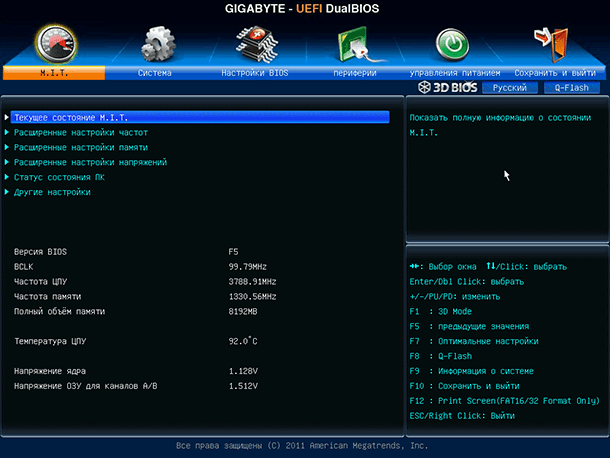
Under vanlig datoranvändning har användaren inte BIOS på datorn eller UEFI. Båda gränssnitten kontrollerar utrustningens lågnivåfunktioner och startar upp när datorn startar, avsedd att initiera maskinvaran korrekt när systemet är påslagen. Båda har gränssnitt där du kan ändra ett stort antal systeminställningar. Ställ in exempelvis startordningen, justera överklockningsinställningar, skydda datorn med ett startlösenord, aktivera hårdvaruunderstöd för virtualisering och andra lågnivåfunktioner.
Så här öppnar du BIOS eller UEFI-inställningar
Olika datorer har olika sätt att komma åt BIOS eller UEFI. Men i alla fall måste du starta om datorn. För att komma till BIOS-menyn måste du trycka på en viss tangent medan datorn startar. Som regel anges vilken tangent du behöver trycka på datorns startskärm: "Tryck på F2 för att komma åt BIOS" , "Tryck <DEL> för att gå in i inställningen" eller liknande. De vanligaste nycklarna som måste tryckas för att komma in i BIOS är : Del, F1, F2, F10 eller Esc.
Ofta för att komma till UEFI måste du trycka på samma tangenter som för BIOS. Men för att veta säkert är det bättre att bekanta dig med datorns eller moderkortets bruksanvisning.
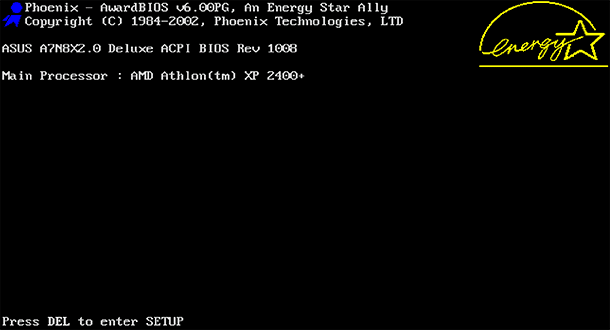
På datorer med Windows 8 eller 10 kan du behöva gå till startmenyn för att komma åt UEFI. För att göra detta, välj "Starta om" på Start-menyn på datorn medan du håller ned Shift-tangenten.

Datorn startar om på en speciell startmeny där du väljer Diagnostics / Advanced Options / UEFI Firmware Parameters .

Så här ändrar du BIOS eller UEFI-inställningar
Som vi nämnde ovan kan utseendet på BIOS eller UEFI-menyn på olika datorer skilja sig. BIOS har ett textgränssnitt som endast kan navigeras med piltangenterna och gör ett val genom att trycka på Enter-tangenten. Tangenterna som kan användas i menyn där du befinner dig är markerade längst ned på skärmen eller till höger (beroende på konfigurationen av firmware).
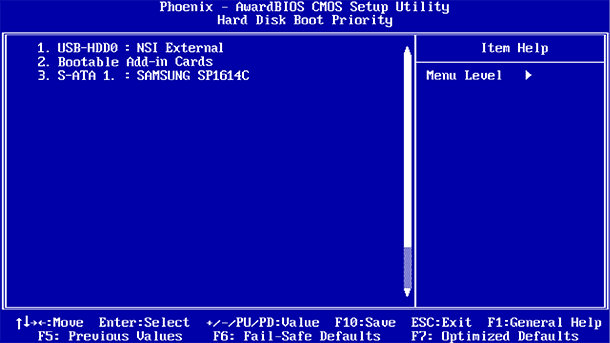
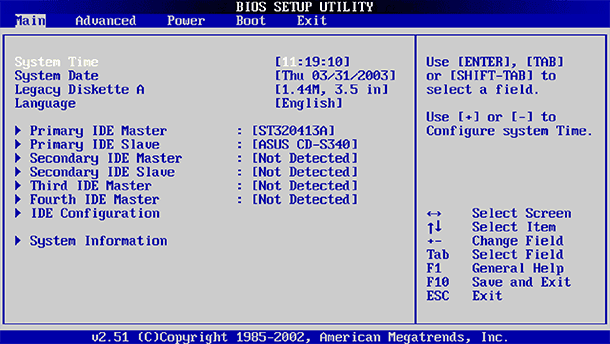
UEFI har vanligtvis ett grafiskt gränssnitt genom vilket du kan navigera med musen och / eller tangentbordet. Men många datorer använder fortfarande textgränssnittet, även med UEFI.
Var försiktig i BIOS eller UEFI-menyn och gör endast ändringar i inställningarna om du är säker på vad du gör. Genom att ändra vissa inställningar (särskilt överklockning) kan du göra datorn instabil eller till och med skada utrustningen.
Vissa inställningar är mindre farliga än andra. Om du t.ex. ändrar startordningen (Boot Order eller Boot Device Priority) är det mindre riskabelt, men som ett resultat kan de vara svåra. Om du ändrar startordningen och tar bort hårddisken från listan över startverktyg startar Windows inte på datorn förrän dess order återställs.
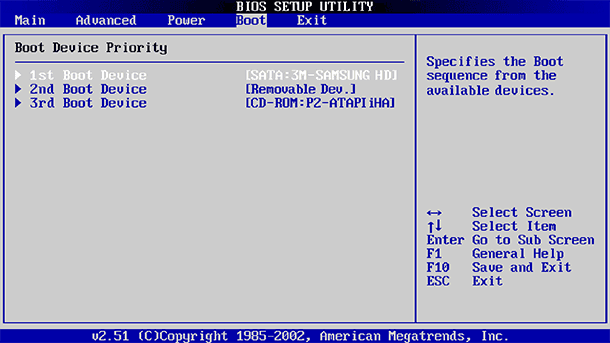
Även om du vet exakt vad du söker, på olika datorer, på olika BIOS och UEFI, kan samma meny vara på olika ställen och ha ett annat utseende. Därför är det bättre att använda stödinformation för varje meny, vilken avkodar vad en viss meny betyder.
Till exempel är menyn "Aktivera Intels VT-x Virtualization Technology" vanligtvis placerad någonstans i "Chipset" -menyn. Men på vissa datorer är det nödvändigt att leta efter det i menyn "Systemkonfiguration" . Den här menyn kallas vanligtvis "Virtualization Technology" , men kan även kallas "Intel Virtualization Technology ", "Intel VT-x ", "Virtualization Extensions" eller "Vanderpool" etc.
Om du inte hittar den nödvändiga menyn i ditt BIOS, titta på manualen för din dator, moderkort eller på tillverkarens hemsida.
När nödvändiga inställningar har gjorts måste du välja "Spara ändringar" för att spara ändringarna och starta om datorn. Du kan också välja "Kassera ändringar" för att starta om datorn utan att spara ändringar.

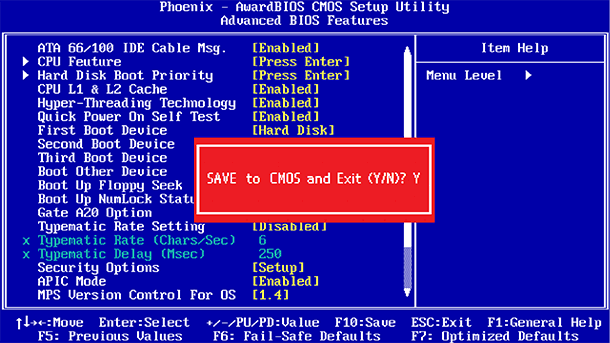
Om du efter att ha ändrat inställningarna i datorn började uppleva problem, försök sedan hitta i menyn för BIOS eller UEFI, som kallas "Återställ till standardinställningar" eller "Ladda inställningsinställningar" . Således återställs BIOS- eller UEFI-inställningarna till de som standardinställaren ställer in, och avbryter alla ändringar som görs av användaren.



